
Kazalo:
- Avtor John Day [email protected].
- Public 2024-01-30 12:07.
- Nazadnje spremenjeno 2025-01-23 15:09.


To navodilo je za izdelavo laserskega gonilnika iz plošče na osnovi Arduina za 5 mW Adafruit laser. Odločil sem se za ploščo Arduino, saj bi v prihodnosti morda želel lasersko upravljati z računalnikom. Uporabil bom tudi vzorčno kodo Arduino, da pokažem, kako lahko nekdo z malo izkušnjami s programiranjem hitro vstane in teče. Za ta primer imam ploščo Intel® Galileo Gen2, ki temelji na čipu Arduino Uno.
1. korak: Laserska varnost in previdnostni ukrepi

Ker naj bi te smernice delovale z elektroniko in laserskim virom razreda 3R, upoštevajte ustrezne varnostne ukrepe, kot so očala, ozemljen vir in zdrava pamet.
Preden začnete, je pomembno upoštevati nekaj splošnih varnostnih ukrepov za lasersko uporabo. Nikoli ne glejte neposredno v laserski žarek ali tistega, ki se odbija od ogledala. Nikoli ne glejte (ali odsevnega) laserskega vira, ki je priključen na napajanje. Pri eksperimentiranju s koherentnimi svetlobnimi viri, zlasti pri delu z nevidno svetlobo, se lahko ne zavedate, da naprava sveti in poškoduje oči. Ta navodila bodo delovala le z vidno svetlobo pri zelo nizki moči, zato je zelo malo verjetno, da bi poškodovala človeško tkivo, vendar je treba navesti in upoštevati previdnostne ukrepe.
Za lasersko valovno dolžino, v našem primeru 650 nm, so potrebna zaščitna očala.
2. korak: Zberite vse komponente in programsko opremo

Vse sestavne dele zberite na čisto, brez statične površine.
1 Osnovna plošča Arduino in ustrezni napajalni kabli
1 USB kabel za prenos podatkov z Arduino plošče na nadzorni računalnik (v mojem primeru: USB moški na mikro moški kabel)
1 gumb
1 laserski vir
Oprema za lasersko montažo (nekakšno lasersko stojalo, stojni nosilec ali držalo za luč za kolo.)
1 komplet očal (na osebo)
mostični kabli
Namestite Arduino IDE ali konfigurirajte potrebno programsko opremo za nadzor plošče Arduino (Intel Galileo Gen 2) in laserskega vira.
-
Namestite Arduino IDE:
Uporabljam namizni IDE, ki deluje na High Sierri z Intel Core i7
Or
-
Konfigurirajte Arduino IDE za izvajanje v spletnem brskalniku:
Nisem uspel pridobiti spletnega IDE za sestavljanje in pošiljanje aplikacije na ploščo. Nenehno je prikazoval napake prevajalnika, ki so bile najverjetneje povezane s ploščo Galileo
3. korak: Preizkusite povezavo z Arduinove plošče in računalnika
- Zaženite Arduino IDE
- Priključite kabel USB iz računalnika na ploščo Arduino.
- Po potrebi izberite ploščo in ustrezna serijska vrata.
- Izberite Orodja in spustni odbor -> Upravitelj odbora
vnesite Intel Galileo in naj samodejno pripravi najnovejše knjižnice za ploščo. Izberite Namesti, nato Zapri
-
Naložite vadnico za gumbe.
V namiznem IDE izberite meni Datoteka -> Primeri -> 02. Digitalno -> Gumb
www.arduino.cc/en/Tutorial/Button
Pritisnite gumb za preverjanje, da potrdite, nato gumb -> puščica, da naložite novo kodo v Arduino
Če so uspešni, bi morali videti, kako gumbi utripajo in utripajo.
4. korak: Sestavite vezje strojne opreme


Test s pritiskom na gumb:
S tem preverimo, ali osnovno vezje deluje, preden dodamo laser.
Priključite mostiček s strani 5 V in ga pritrdite na eno stran potisnega gumba.
Črno žico priključite na tla in jo pritrdite na drugo stran gumba.
Če uporabljate ploščico, je lahko videti tako preprosto.
www.arduino.cc/en/Tutorial/Button
5. korak: Dodajte laser v vezje



Za vožnjo laserja sem uporabil to kodo: kodo gumba, razširjeno iz primera. Ta vzorčna koda je shranjena tudi kot priloga k temu koraku.
Ko veste, da vse deluje, kot je predvideno, lahko napravo izklopite in priključite laser.
Povežite ga tako, kot je prikazano zgoraj, ali ga najdete tukaj. Laser vtaknite med potisnim gumbom in maso.
6. korak: Zaženite laser


Izberite nalaganje v IDE in kodo Arduino razporedite na ploščo.
Videti bi morali sporočilo, ki pravi, da je prenos končan in laser bo zasvetil.
Ta koda je nastavila laser, da prižge vsak tretji pritisk gumba, kot je prikazano v videoposnetku.
Hvala, ker ste gledali in brali o tem, kako z uporabo prototipne plošče Intel Galileo Gen 2 poganjati majhen laserski vir. Veselo izdelavo!
Priporočena:
Naredi sam gonilnik laserske diode -- Vir stalnega toka: 6 korakov (s slikami)

Naredi sam laserski diodni gonilnik || Vir stalnega toka: V tem projektu vam bom pokazal, kako sem iz DVD zapisovalnika izvlekel lasersko diodo, ki bi morala imeti moč, da vžge vžigalico. Za pravilno napajanje diode bom tudi pokazal, kako sestavim vir konstantnega toka, ki zagotavlja natančnost
3-odstotni LED-gonilnik na osnovi ATTiny84: 7 korakov (s slikami)

3-odstotni LED-gonilnik na osnovi ATTiny84: Če želite napajati 10W LED, lahko uporabite ta 3A LED gonilnik. S tremi LED Cree XPL lahko dosežete 3000 lumnov
Osnovna platforma IoT z RaspberryPi, WIZ850io: gonilnik naprave platforme: 5 korakov (s slikami)

Osnovna platforma IoT z RaspberryPi, WIZ850io: Gonilnik naprave platforme: Poznam platformo RaspberryPi za IoT. Nedavno je WIZnet objavil WIZ850io. Zato sem z modifikacijo Ethernet SW uvedel aplikacijo RaspberryPi, ker z lahkoto obvladam izvorno kodo. Gonilnik naprave platforme lahko preizkusite prek RaspberryPi
556 Servo gonilnik: 5 korakov (s slikami)
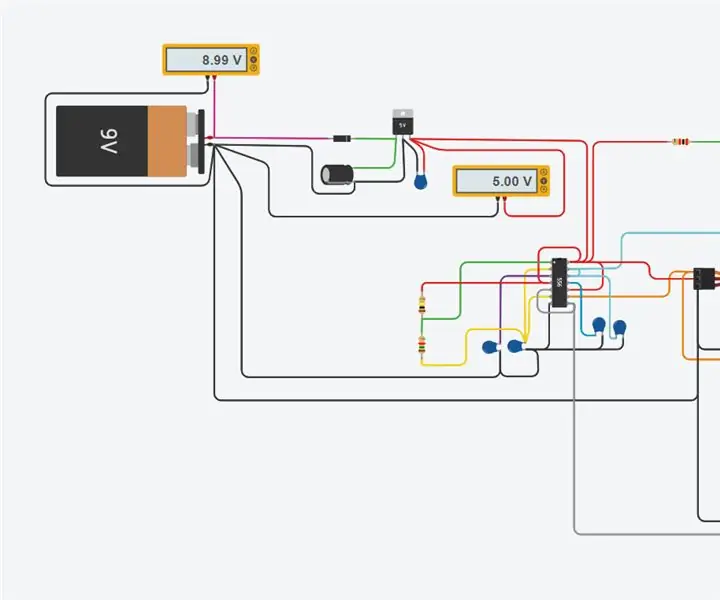
556 Servo gonilnik: Servomotorji (tudi RC servomotorji) so majhni, poceni servomotorji, ki se serijsko proizvajajo za radijsko upravljanje in majhno robotiko. Zasnovani so tako, da jih je mogoče enostavno upravljati: položaj notranjega potenciometra se nenehno primerja z zapovedanim položajem
Mini CNC laserski graver za les in laserski rezalnik papirja .: 18 korakov (s slikami)

Mini CNC laserski graver za les in laserski rezalnik papirja. To je navodilo o tem, kako sem izdelal laserski CNC graver za les na osnovi Arduino in rezalnik tankega papirja s starimi pogoni DVD, 250mW laserjem. Igralna površina je največ 40 mm x 40 mm. Ali ni zabavno izdelovati lastnega stroja iz starih stvari?
